Jak wyeliminować aplikację typu adware Cologne.app z komputera Mac
![]() Napisany przez Tomasa Meskauskasa,
Napisany przez Tomasa Meskauskasa,
Jakiego rodzaju aplikacją jest Cologne.app?
Nasi badacze odkryli Cologne.app aplikacji typu adware podczas przeglądania nowych zgłoszeń plików na stronie VirusTotal. Ta aplikacja jest częścią Rodzina adware Pirrit. Oprogramowanie reklamowe jest przeznaczone do prowadzenia natrętnych kampanii reklamowych i może posiadać inne szkodliwe funkcje.
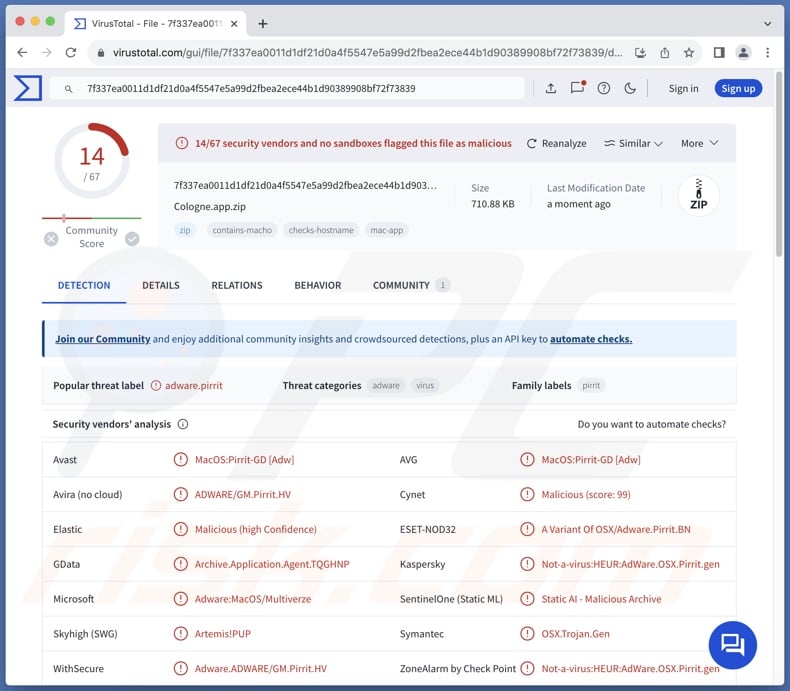
Przegląd adware Cologne.app
Adware może wyświetlać treści graficzne stron trzecich (np. wyskakujące okienka, kupony, ankiety, banery, nakładki itp.) na odwiedzanych stronach, pulpitach lub innych interfejsach. Reklamy te mogą promować różne oszustwa, niewiarygodne/niebezpieczne oprogramowanie, a nawet złośliwe oprogramowanie.
Po kliknięciu niektóre reklamy mogą uruchamiać skrypty w celu pobrania/instalacji bez zgody użytkownika. Należy pamiętać, że wszelkie oryginalne produkty lub usługi napotkane za pośrednictwem tych reklam są najprawdopodobniej promowane przez oszustów nadużywających swoich programów partnerskich w celu uzyskania nielegalnych prowizji.
Określone warunki mogą być konieczne, aby oprogramowanie obsługujące reklamy działało zgodnie z przeznaczeniem (np. kompatybilna przeglądarka/system lub geolokalizacja użytkownika, wizyty na określonych stronach internetowych itp.) Niezależnie od tego, czy Cologne.app wyświetla reklamy - ich obecność zagraża bezpieczeństwu systemu i prywatności użytkownika.
Dodatkowo, adware może posiadać możliwości porwania przeglądarki; jednak Cologne.app nie wykazywał tych cech podczas testów.
Co więcej, Cologne.app może mieć możliwości śledzenia danych, ponieważ są one standardowe dla oprogramowania z tej kategorii. Ukierunkowane informacje mogą obejmować: historię przeglądania i wyszukiwarek, internetowe pliki cookie, dane logowania (nazwy użytkownika/hasła), dane osobowe, dane finansowe itp. Te wrażliwe informacje mogą być udostępniane lub sprzedawane stronom trzecim.
Podsumowując, obecność oprogramowania takiego jak Cologne.app na urządzeniach może prowadzić do infekcji systemu, poważnych problemów z prywatnością, strat finansowych, a nawet kradzieży tożsamości.
| Nazwa | Reklamy Cologne.app |
| Typ zagrożenia | Adware, złośliwe oprogramowanie dla komputerów Mac, wirus dla komputerów Mac |
| Nazwy wykrywania | Avast (MacOS:Pirrit-GD [Adw]), ESET-NOD32 (A Variant Of OSX/Adware.Pirrit.BN), GData (Archive.Application.Agent.TQGHNP), Kaspersky (Not-a-virus:HEUR:AdWare.OSX.Pirrit.gen), Pełna lista (VirusTotal). |
| Dodatkowe informacje | Ta aplikacja należy do Rodzina adware Pirrit. |
| Objawy | Twój Mac staje się wolniejszy niż zwykle, widzisz niechciane wyskakujące reklamy, jesteś przekierowywany na podejrzane strony internetowe. |
| Metody dystrybucji | Zwodnicze reklamy pop-up, instalatory bezpłatnego oprogramowania (sprzedaż wiązana), pobieranie plików torrent. |
| Uszkodzenie | Śledzenie przeglądarki internetowej (potencjalne problemy z prywatnością), wyświetlanie niechcianych reklam, przekierowania do podejrzanych witryn, utrata prywatnych informacji. |
| Usuwanie malware (Mac) | Aby usunąć możliwe infekcje malware, przeskanuj komputer Mac profesjonalnym oprogramowaniem antywirusowym. Nasi analitycy bezpieczeństwa zalecają korzystanie z Combo Cleaner. |
Przykłady adware
Becousined.app, FiberOpticLauncher, CharacterRecord, oraz AccessibilityUnit to tylko kilka przykładów aplikacji typu adware, które ostatnio zbadaliśmy.
Oprogramowanie wspierane przez reklamy zazwyczaj wygląda na legalne i oferuje przydatne funkcje. Jednak funkcje te rzadko działają zgodnie z obietnicą, a w większości przypadków - nie działają wcale. Pamiętaj, że same funkcje operacyjne nie dowodzą legalności ani bezpieczeństwa oprogramowania.
Jak Cologne.app zainstalowało się na moim komputerze?
Oprogramowanie reklamowe może być dołączane do zwykłych programów. Wstępnie spakowane instalatory mogą być pobierane z niezaufanych źródeł (np. witryn z freeware i darmowymi hostingami plików, sieci udostępniania P2P itp.) Niepożądane/złośliwe dodatki (takie jak adware) mogą zostać pominięte podczas pośpiesznych procesów instalacji (np. ignorowanie warunków, pomijanie kroków, korzystanie z ustawień "Easy/Quick" itp.)
Oprogramowanie wspierane przez reklamy jest również rozpowszechniane przez natrętne reklamy. Po kliknięciu niektóre reklamy mogą uruchamiać skrypty w celu wykonania ukradkowych pobrań/instalacji.
Ponadto oprogramowanie to jest promowane na legalnie wyglądających stronach pobierania i witrynach oszustów. Większość użytkowników uzyskuje dostęp do takich stron za pośrednictwem przekierowań spowodowanych przez witryny wykorzystujące nieuczciwe sieci reklamowe, błędnie wpisane adresy URL, spamowe powiadomienia przeglądarki, natrętne reklamy i zainstalowane oprogramowanie reklamowe (z możliwością wymuszania otwarcia przeglądarki).
Jak uniknąć instalacji adware?
Zdecydowanie zalecamy zapoznanie się z oprogramowaniem i pobieranie go wyłącznie z oficjalnych / zweryfikowanych źródeł. Procesy instalacji należy traktować ostrożnie, np. czytając warunki, analizując możliwe opcje, korzystając z ustawień "Niestandardowe/Zaawansowane" i rezygnując ze wszystkich dodatkowych aplikacji, rozszerzeń, funkcji itp.
Innym zaleceniem jest zachowanie czujności podczas przeglądania, ponieważ fałszywe i złośliwe treści online zwykle wydają się zwyczajne i nieszkodliwe. Na przykład natrętne reklamy mogą wyglądać niewinnie, ale przekierowują do niewiarygodnych i wątpliwych witryn (np. hazardowych, randkowych dla dorosłych, promujących oszustwa, pornografię itp.)
Jeśli nadal napotykasz takie reklamy/przekierowania, sprawdź system i natychmiast usuń wszystkie podejrzane aplikacje i rozszerzenia/wtyczki przeglądarki. Jeśli twój komputer jest już zainfekowany Cologne.app, zalecamy uruchomienie skanowania za pomocą Combo Cleaner, aby automatycznie wyeliminować to adware.
Podczas usuwania Cologne.app ważne jest, aby sprawdzić te foldery pod kątem jego składników (nazwy plików mogą się różnić w każdym folderze, ale każdy z nich powinien zawierać "Cologne.app"):
- ~/Library/LaunchAgents
- /Library/LaunchDaemons
- /Library/LaunchAgents
- /Library/StartupItems
Wyskakujące okienko wyświetlane, gdy adware Cologne.app jest obecne w systemie:
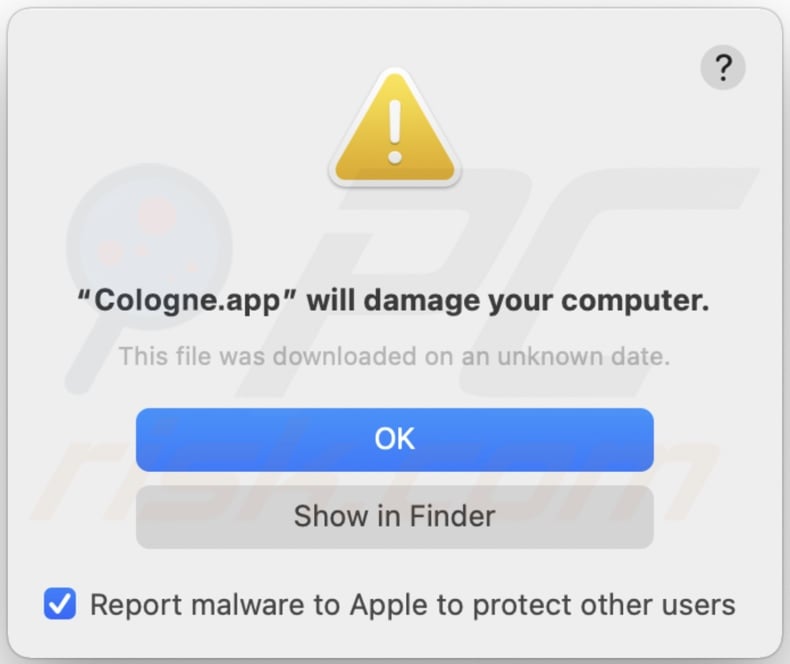
Tekst prezentowany w tym wyskakującym okienku:
"Cologne.app" will damage your computer.
This file was downloaded on a unknown date.
OK
Show in Finder
Natychmiastowe automatyczne usunięcie malware na Mac:
Ręczne usuwanie zagrożenia może być długim i skomplikowanym procesem, który wymaga zaawansowanych umiejętności obsługi komputera. Combo Cleaner to profesjonalne narzędzie do automatycznego usuwania malware, które jest zalecane do pozbycia się złośliwego oprogramowania na Mac. Pobierz je, klikając poniższy przycisk:
▼ POBIERZ Combo Cleaner dla Mac
Bezpłatny skaner sprawdza, czy twój komputer został zainfekowany. Aby korzystać z w pełni funkcjonalnego produktu, musisz kupić licencję na Combo Cleaner. Dostępny jest ograniczony trzydniowy okres próbny. Combo Cleaner jest własnością i jest zarządzane przez Rcs Lt, spółkę macierzystą PCRisk. Przeczytaj więcej. Pobierając jakiekolwiek oprogramowanie wyszczególnione na tej stronie zgadzasz się z naszą Polityką prywatności oraz Regulaminem.
Szybkie menu:
- Czym jest Cologne.app?
- KROK 1. Usuń pliki i foldery powiązane z Cologne.app z OSX..
- KROK 2. Usuń reklamy Cologne.app z Safari..
- KROK 3. Usuń adware Cologne.app z Google Chrome..
- KROK 4. Usuń reklamy Cologne.app z Mozilla Firefox..
Film pokazujący, jak usunąć adware i porywacze przeglądarki z komputera Mac:
{/youtube}dkDQ8fxQ32g{/youtube}
Cologne.app usuwanie adware:
Usuń potencjalnie niechciane aplikacje związane z Cologne.app z folderu "Applications":

Kliknij ikonę Wyszukiwarki. W oknie Findera wybierz "Aplikacje". W folderze aplikacji poszukaj "MPlayerX", "NicePlayer" lub innych podejrzanych aplikacji i przeciągnij je do Kosza.
Po usunięciu potencjalnie niechcianych aplikacji, które powodują reklamy online, przeskanuj swój komputer Mac w poszukiwaniu wszelkich pozostałych niepożądanych składników.
Usuwanie plików i folderów powiązanych z reklamy cologne.app:

Kliknij ikonę Finder na pasku menu, wybierz Idź i kliknij Idź do Folderu...
 Poszukaj plików wygenerowanych przez adware w folderze /Library/LaunchAgents:
Poszukaj plików wygenerowanych przez adware w folderze /Library/LaunchAgents:

W pasku Przejdź do Folderu... wpisz: /Library/LaunchAgents
 W folderze "LaunchAgents" poszukaj wszelkich ostatnio dodanych i podejrzanych plików oraz przenieś je do Kosza. Przykłady plików wygenerowanych przez adware - "installmac.AppRemoval.plist", "myppes.download.plist", "mykotlerino.ltvbit.plist", "kuklorest.update.plist" itd. Adware powszechnie instaluje wiele plików z tym samym rozszerzeniem.
W folderze "LaunchAgents" poszukaj wszelkich ostatnio dodanych i podejrzanych plików oraz przenieś je do Kosza. Przykłady plików wygenerowanych przez adware - "installmac.AppRemoval.plist", "myppes.download.plist", "mykotlerino.ltvbit.plist", "kuklorest.update.plist" itd. Adware powszechnie instaluje wiele plików z tym samym rozszerzeniem.
 Poszukaj plików wygenerowanych przez adware w folderze /Library/Application Support:
Poszukaj plików wygenerowanych przez adware w folderze /Library/Application Support:

W pasku Przejdź do Folderu... wpisz: /Library/Application Support

W folderze "Application Support" sprawdź wszelkie ostatnio dodane i podejrzane foldery. Przykładowo "MplayerX" lub "NicePlayer" oraz przenieś te foldery do Kosza..
 Poszukaj plików wygenerowanych przez adware w folderze ~/Library/LaunchAgents:
Poszukaj plików wygenerowanych przez adware w folderze ~/Library/LaunchAgents:

W pasku Przejdź do Folderu... i wpisz: ~/Library/LaunchAgents

W folderze "LaunchAgents" poszukaj wszelkich ostatnio dodanych i podejrzanych plików oraz przenieś je do Kosza. Przykłady plików wygenerowanych przez adware - "installmac.AppRemoval.plist", "myppes.download.plist", "mykotlerino.ltvbit.plist", "kuklorest.update.plist" itp. Adware powszechnie instaluje szereg plików z tym samym rozszerzeniem.
 Poszukaj plików wygenerowanych przez adware w folderze /Library/LaunchDaemons:
Poszukaj plików wygenerowanych przez adware w folderze /Library/LaunchDaemons:

W pasku Przejdź do Folderu... wpisz: /Library/LaunchDaemons
 W folderze "LaunchDaemons" poszukaj wszelkich podejrzanych plików. Przykładowo: "com.aoudad.net-preferences.plist", "com.myppes.net-preferences.plist", "com.kuklorest.net-preferences.plist", "com.avickUpd.plist" itp. oraz przenieś je do Kosza.
W folderze "LaunchDaemons" poszukaj wszelkich podejrzanych plików. Przykładowo: "com.aoudad.net-preferences.plist", "com.myppes.net-preferences.plist", "com.kuklorest.net-preferences.plist", "com.avickUpd.plist" itp. oraz przenieś je do Kosza.
 Przeskanuj swój Mac za pomocą Combo Cleaner:
Przeskanuj swój Mac za pomocą Combo Cleaner:
Jeśli wykonałeś wszystkie kroki we właściwej kolejności, twój Mac powinien być wolny od infekcji. Aby mieć pewność, że twój system nie jest zainfekowany, uruchom skanowanie przy użyciu programu Combo Cleaner Antivirus. Pobierz GO TUTAJ. Po pobraniu pliku kliknij dwukrotnie instalator combocleaner.dmg, w otwartym oknie przeciągnij i upuść ikonę Combo Cleaner na górze ikony aplikacji. Teraz otwórz starter i kliknij ikonę Combo Cleaner. Poczekaj, aż Combo Cleaner zaktualizuje bazę definicji wirusów i kliknij przycisk "Start Combo Scan" (Uruchom skanowanie Combo).

Combo Cleaner skanuje twój komputer Mac w poszukiwaniu infekcji malware. Jeśli skanowanie antywirusowe wyświetla "nie znaleziono żadnych zagrożeń" - oznacza to, że możesz kontynuować korzystanie z przewodnika usuwania. W przeciwnym razie, przed kontynuowaniem zaleca się usunięcie wszystkich wykrytych infekcji.

Po usunięciu plików i folderów wygenerowanych przez adware, kontynuuj w celu usunięcia złośliwych rozszerzeń ze swoich przeglądarek internetowych.
Usuwanie strony domowej i domyślnej wyszukiwarki reklamy cologne.app z przeglądarek internetowych:
 Usuwanie złośliwych rozszerzeń z Safari:
Usuwanie złośliwych rozszerzeń z Safari:
Usuwanie rozszerzeń powiązanych z reklamy cologne.app z Safari:

Otwórz przeglądarkę Safari. Z paska menu wybierz "Safari" i kliknij "Preferencje...".

W oknie "Preferencje" wybierz zakładkę "Rozszerzenia" i poszukaj wszelkich ostatnio zainstalowanych oraz podejrzanych rozszerzeń. Po ich zlokalizowaniu kliknij znajdujących się obok każdego z nich przycisk „Odinstaluj". Pamiętaj, że możesz bezpiecznie odinstalować wszystkie rozszerzenia ze swojej przeglądarki Safari – żadne z nich nie ma zasadniczego znaczenia dla jej prawidłowego działania.
- Jeśli w dalszym ciągu masz problemy z niechcianymi przekierowaniami przeglądarki oraz niechcianymi reklamami - Przywróć Safari.
 Usuwanie złośliwych wtyczek z Mozilla Firefox:
Usuwanie złośliwych wtyczek z Mozilla Firefox:
Usuwanie dodatków powiązanych z reklamy cologne.app z Mozilla Firefox:

Otwórz przeglądarkę Mozilla Firefox. W prawym górnym rogu ekranu kliknij przycisk "Otwórz Menu" (trzy linie poziome). W otwartym menu wybierz "Dodatki".

Wybierz zakładkę "Rozszerzenia" i poszukaj ostatnio zainstalowanych oraz podejrzanych dodatków. Po znalezieniu kliknij przycisk "Usuń" obok każdego z nich. Zauważ, że możesz bezpiecznie odinstalować wszystkie rozszerzenia z przeglądarki Mozilla Firefox – żadne z nich nie ma znaczącego wpływu na jej normalne działanie.
- Jeśli nadal doświadczasz problemów z przekierowaniami przeglądarki oraz niechcianymi reklamami - Przywróć Mozilla Firefox.
 Usuwanie złośliwych rozszerzeń z Google Chrome:
Usuwanie złośliwych rozszerzeń z Google Chrome:
Usuwanie dodatków powiązanych z reklamy cologne.app z Google Chrome:

Otwórz Google Chrome i kliknij przycisk "Menu Chrome" (trzy linie poziome) zlokalizowany w prawym górnym rogu okna przeglądarki. Z rozwijanego menu wybierz "Więcej narzędzi" oraz wybierz "Rozszerzenia".

W oknie "Rozszerzenia" poszukaj wszelkich ostatnio zainstalowanych i podejrzanych dodatków. Po znalezieniu kliknij przycisk "Kosz" obok każdego z nich. Zauważ, że możesz bezpiecznie odinstalować wszystkie rozszerzenia z przeglądarki Google Chrome – żadne z nich nie ma znaczącego wpływu na jej normalne działanie.
- Jeśli nadal doświadczasz problemów z przekierowaniami przeglądarki oraz niechcianymi reklamami - PrzywróćGoogle Chrome.
Często zadawane pytania (FAQ)
Jakie szkody może wyrządzić adware?
Reklamy dostarczane przez adware mogą promować treści, które mogą powodować poważne problemy (np. infekcje systemu, straty finansowe itp.). Oprogramowanie to może obniżyć jakość przeglądania i wydajność systemu. Ponadto oprogramowanie reklamowe jest klasyfikowane jako zagrożenie dla prywatności, ponieważ zazwyczaj posiada funkcje śledzenia danych.
Co robi adware?
Adware oznacza oprogramowanie obsługujące reklamy. Jego działanie polega na umieszczaniu reklam na różnych interfejsach. Niektóre typy adware mogą również wymuszać otwieranie stron internetowych i zbierać prywatne informacje.
W jaki sposób twórcy adware generują przychody?
Twórcy oprogramowania reklamowego generują przychody głównie za pośrednictwem programów partnerskich, promując różne strony internetowe, aplikacje, rozszerzenia przeglądarek, produkty, usługi i inne treści.
Czy Combo Cleaner usunie adware Cologne.app?
Tak, Combo Cleaner przeskanuje twój system i wyeliminuje zainstalowane aplikacje typu adware. Należy pamiętać, że ręczne usuwanie (wykonywane bez programów zabezpieczających) może nie być idealnym rozwiązaniem. W niektórych przypadkach, po ręcznym usunięciu adware - różne pozostałości plików mogą pozostać ukryte w systemie. Co więcej, pozostałości te mogą nadal działać i powodować problemy. Dlatego ważne jest, aby dokładnie wyeliminować oprogramowanie reklamowe.
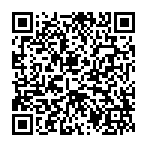
▼ Pokaż dyskusję